Comment installer Chrome OS sur un PC et le transformer en Chromebook

Voulez-vous transformer un ancien ordinateur en Chromebook? Google ne fournit pas les versions officielles de Chrome OS pour autre chose que des Chromebooks officiels, mais vous pouvez installer le logiciel Chromium OS open-source ou un système d'exploitation similaire.
Ces éléments sont tous faciles à utiliser, vous pouvez donc exécutez-les entièrement à partir d'une clé USB pour les essayer. Les installer sur votre ordinateur est facultatif.
Devriez-vous vraiment le faire?
CONNEXION: Les meilleurs Chromebooks que vous pouvez acheter, édition 2017
Le logiciel Chrome OS est conçu pour les Chromebooks. Les Chromebooks sont conçus pour être simples, légers et recevoir des mises à jour directement de Google. Les Chromebooks ne se limitent pas à Chrome OS: ils concernent l'ensemble d'un ordinateur doté d'un système d'exploitation simple. Il est également possible que tout le matériel de votre ordinateur ne fonctionnera pas parfaitement avec les systèmes d'exploitation ci-dessous, tandis que le matériel Chromebook fonctionnera parfaitement avec Chrome OS.
Mais vous voudrez peut-être avoir un système d'exploitation Vous avez peut-être déjà utilisé Windows XP et vous préférez avoir un environnement plus sécurisé. Voici quelques façons de procéder:
Chromium OS (ou Neverware CloudReady)
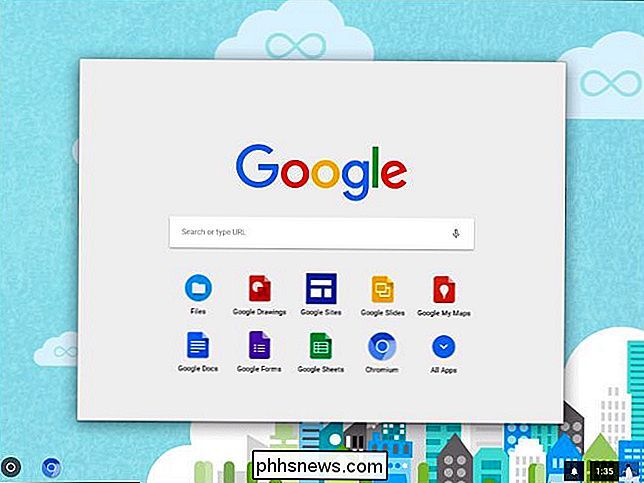
Le système d'exploitation Chrome OS de Google repose sur un projet Open Source nommé Chromium OS. Google ne propose pas les versions de Chromium OS que vous pouvez installer vous-même, mais Neverware est une société qui utilise ce code open source et crée Neverware CloudReady. CloudReady est fondamentalement juste Chromium OS avec quelques fonctionnalités de gestion supplémentaires et le support matériel courant, et Neverware le vend directement aux écoles et aux entreprises qui veulent exécuter Chrome OS sur leurs PC existants.
Neverware offre également une version gratuite de CloudReady pour la maison utilisateurs. Il s'agit simplement de Chromium OS modifié pour fonctionner sur des PC existants. Comme c'est basé sur Chromium OS, vous n'aurez pas quelques fonctionnalités supplémentaires que Google ajoute à Chrome OS, comme la possibilité d'exécuter des applications Android. Certaines fonctionnalités multimédia et DRM peuvent également ne pas fonctionner sur certains sites.
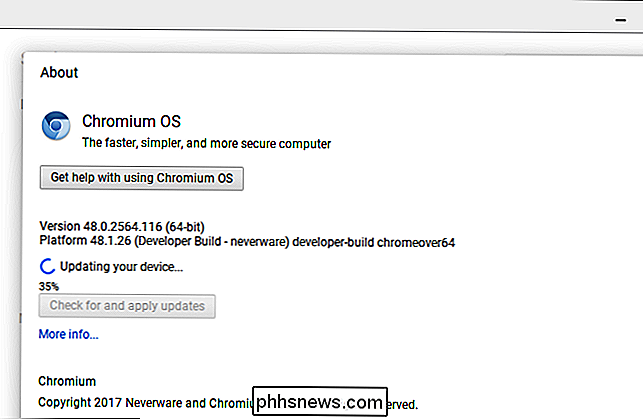
Bien que ce ne soit pas la version officielle de Google Chrome OS, elle est meilleure et mieux supportée que les solutions précédentes créées par des passionnés. Il met même à jour automatiquement les versions les plus récentes de CloudReady de Neverware, bien que celles-ci aient tendance à être en retard par rapport aux dernières versions de Chrome OS car Neverware doit les personnaliser.
Neverware maintient une liste des périphériques officiellement reconnus avec CloudReady. Peu importe si votre ordinateur n'apparaît pas sur cette liste, il y a de fortes chances que cela fonctionne aussi. Mais il n'y a aucune garantie que tout fonctionnera parfaitement, comme c'est le cas avec un Chromebook conçu pour Chrome OS.
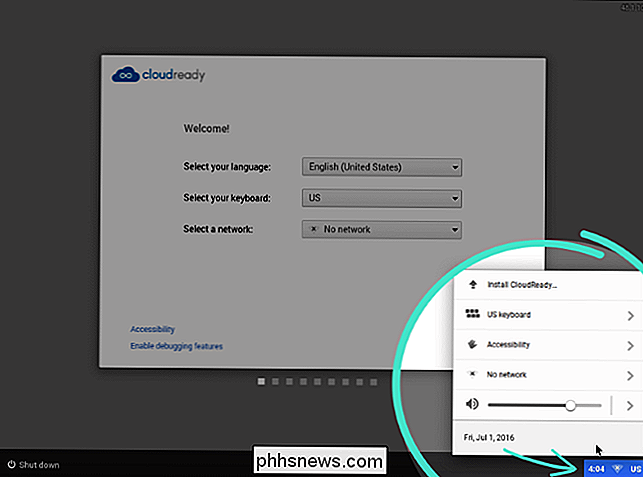
CONNEXION: Comment installer Chrome OS à partir d'une clé USB et l'exécuter sur n'importe quel PC
voulez essayer Neverware CloudReady avant de l'installer sur un ordinateur. Tout ce dont vous avez besoin est un lecteur USB de 8 Go ou 16 Go et un ordinateur existant avec Google Chrome installé. Suivez notre guide pour créer une clé USB CloudReady et l'amorcer dans un environnement en direct.
Essayez Neverware et, si vous l'aimez et que cela fonctionne bien sur votre ordinateur, vous pouvez l'installer sur votre ordinateur en l'amorçant, cliquez sur le plateau dans le coin inférieur droit de l'écran et sélectionnez "installer CloudReady". Consultez le guide d'installation officiel de Neverware CloudReady pour plus de détails.
Alternativement: Essayez un bureau Linux léger
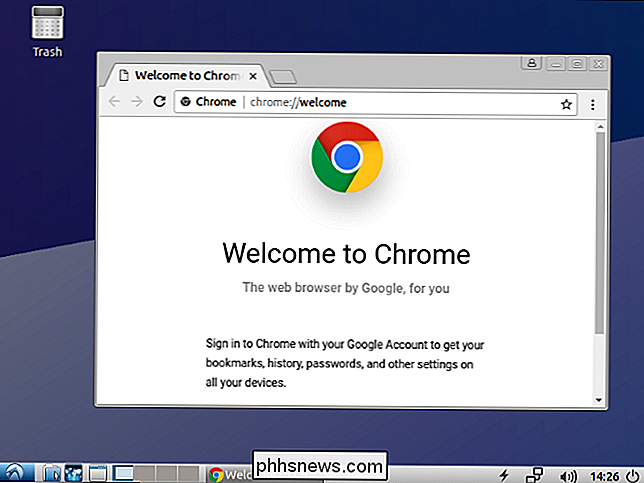
Google prend officiellement en charge Chrome sous Linux. Toute distribution Linux légère peut fonctionner correctement, en fournissant un bureau minimal où vous pouvez exécuter Chrome ou un autre navigateur, comme Firefox. Plutôt que d'essayer d'installer la version open source de Chrome OS ou une distribution Linux conçue pour ressembler à Chrome OS, vous pouvez simplement installer une distribution Linux avec un environnement de bureau léger - ou n'importe quel environnement de bureau - et utiliser Chrome.
CONNEXION: Les meilleures distributions Linux pour les débutants
Par exemple, Lubuntu est une excellente option si vous cherchez un bureau Linux léger qui fonctionnera bien sur un ordinateur plus ancien. Cependant, n'importe quel bureau fonctionnera. Consultez notre guide sur les meilleures distributions Linux pour les débutants pour en choisir un qui fonctionne pour vous.
Les distributions Linux sont un excellent choix si vous recherchez un environnement de bureau basique sur lequel naviguer. Ils constituent également un excellent moyen de mettre à niveau tous les anciens ordinateurs fonctionnant sous Windows XP ou Windows Vista, en leur fournissant un système d'exploitation moderne avec des mises à jour de sécurité et un navigateur mis à jour gratuitement. Vous pouvez même regarder Netflix dans Chrome sur Linux maintenant. Il n'y a pas de hacks sales, ça marche.
Une fois que vous avez choisi une distribution Linux, il est aussi facile d'essayer que Neverware CloudReady. Créez un lecteur USB amorçable pour votre distribution Linux, démarrez à partir de ce lecteur USB, et vous pouvez essayer l'environnement Linux sans altérer le logiciel de votre ordinateur. Si vous décidez de l'installer sur votre ordinateur, vous pouvez le faire directement à partir de l'environnement en direct.
Notez que vous devrez peut-être désactiver le démarrage sécurisé pour démarrer certaines distributions Linux sur les PC modernes.
ne pas transformer un ancien ordinateur en Chromebook. Ils ne recevront pas les mises à jour de Chrome OS directement de Google, et ils ne seront pas optimisés pour démarrer aussi rapidement. Si vous utilisez un ordinateur portable, cet ordinateur portable n'offrira pas forcément la durée de vie de la batterie d'un Chromebook. Mais ce sont les meilleurs moyens d'approcher l'expérience, si vous cherchez quelque chose de similaire.

Comment rechercher et supprimer des fichiers en double sous Windows
Les duplicateurs de fichiers en double recherchent des fichiers dupliqués inutiles sur votre disque dur et vous aident à les supprimer, libérant de l'espace. Voici nos choix pour les meilleurs trouveurs de fichiers en double, si vous cherchez quelque chose de facile à utiliser, une application que vous avez peut-être déjà installé, ou un outil puissant avec les filtres les plus avancés.

Quelle est la meilleure façon de sauvegarder mon ordinateur? Cette fonctionnalité ne remplace pas les bonnes sauvegardes, qui peuvent vous aider récupérer vos fichiers au cas où un morceau de ransomware dépasse votre logiciel de sécurité. Fonctionnement de l'accès aux dossiers contrôlés CONNEXE: Nouveautés de la mise à jour des créateurs d'automne de Windows 10, disponible maintenant Cette fonctionnalité fait partie de Windows Defender.



